Bài giảng Tin học Lớp 4 - Chủ đề 1: Khám phá máy tính - Bài 4: Các thao tác với tệp (Bản đẹp)
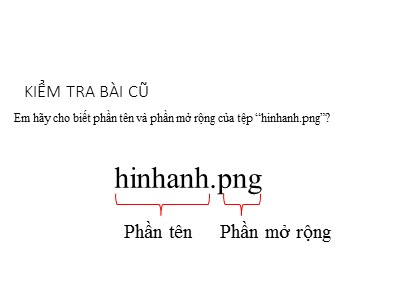
Chú ý: Không được dùng các ký hiệu sau trong tệp /, \, :, ?,”<>. Tên tệp không quá 225 ký tự.
- Nếu đổi tên tệp giống tệp có sẵn (có cùng phần tên và phần mở rộng) trong cùng thư mục, máy tính sẽ hiển thị cửa sổ cảnh báo việc đặt trùng tên. Em có thể chọn Yes đồng ý hoặc No để hủy bỏ việc đặt tên
Bạn đang xem tài liệu "Bài giảng Tin học Lớp 4 - Chủ đề 1: Khám phá máy tính - Bài 4: Các thao tác với tệp (Bản đẹp)", để tải tài liệu gốc về máy bạn click vào nút DOWNLOAD ở trên
KIỂM TRA BÀI CŨ Em hãy cho biết phần tên và phần mở rộng của tệp “hinhanh.png”? hinhanh.png Phần tên Phần mở rộng BÀI 4: CÁC THAO TÁC VỚI TỆP 1. Đổi tên (Rename) tệp Các thao tác đổi tên tệp: Bước 1: Nháy phải chuột vào tệp cần đổi tên, chọn Rename Bước 2: Gõ tên mới cho tệp Bước 3: Nhấn Enter BÀI 4: CÁC THAO TÁC VỚI TỆP Thực hiện thao tác đổi tên tệp Hinhvuong thành Hinh V uong ở Bài 3 BÀI 4: CÁC THAO TÁC VỚI TỆP Chú ý : Không được dùng các ký hiệu sau trong tệp /, \, :, ?,” . Tên tệp không quá 225 ký tự. - Nếu đổi tên tệp giống tệp có sẵn ( có cùng phần tên và phần mở rộng) trong cùng thư mục , máy tính sẽ hiển thị cửa sổ cảnh báo việc đặt trùng tên . Em có thể chọn Yes đồng ý hoặc No để hủy bỏ việc đặt tên BÀI 4: CÁC THAO TÁC VỚI TỆP 2. Sao chép (Copy) tệp Các thao tác sao chép tệp Bước 1: Nháy phải chuột vào tệp cần sao chép, chọn Copy Bước 2: Mở thư mục sẽ chứa, nháy phải chuột, chọn Paste BÀI 4: CÁC THAO TÁC VỚI TỆP Thực hiện thao tác sao chép tệp HinhVuong.png sang thư mục Vẽ ở Bài 3 BÀI 4: CÁC THAO TÁC VỚI TỆP 3 . Xóa (Delete) tệp Các thao tác xóa tệp: Bước 1: Nháy phải chuột vào tệp cần xóa, chọn Delete Bước 2: Chọn Yes vào cửa sổ vừa xuất hiện/ Nhấn Enter BÀI 4: CÁC THAO TÁC VỚI TỆP BÀI 4: CÁC THAO TÁC VỚI TỆP Nêu lại các bước để đổi tên tệp, sao chép tệp và xóa tệp Chuẩn bị bài sau: Sử dụng thiết bị lưu trữ ngoài
Tài liệu đính kèm:
 bai_giang_tin_hoc_lop_4_chu_de_1_kham_pha_may_tinh_bai_4_cac.pptx
bai_giang_tin_hoc_lop_4_chu_de_1_kham_pha_may_tinh_bai_4_cac.pptx



